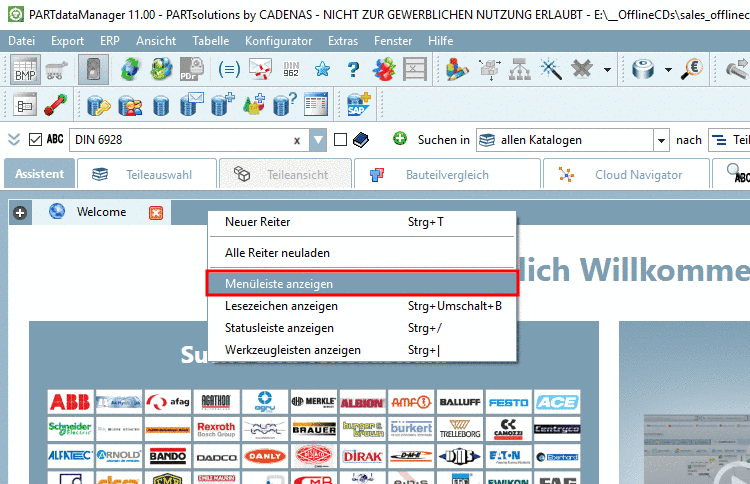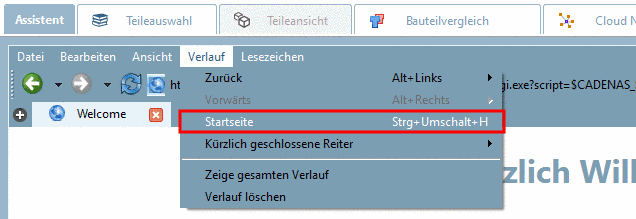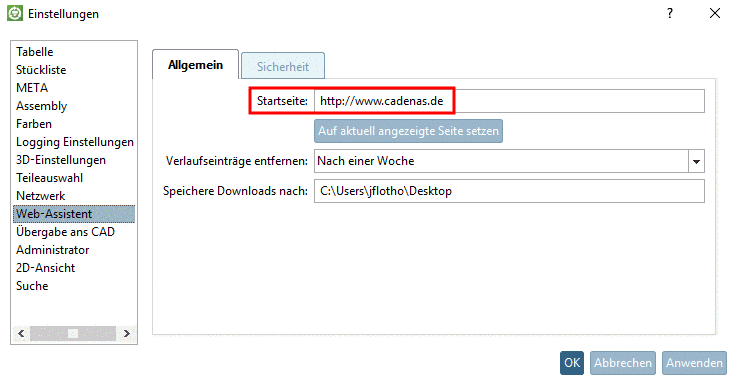Manual
Login
Our 3D CAD supplier models have been moved to 3Dfindit.com, the new visual search engine for 3D CAD, CAE & BIM models.
You can log in there with your existing account of this site.
The content remains free of charge.

Top Links
Manual
Die Standard-Werkzeugleiste enthält folgende Schaltflächen:
-
Siehe Abschnitt 3.1.7.1, „Ausprägung bestimmen in Ansicht "Tabelle"“.
-
Siehe Abschnitt 3.2, „PARTbom“.
-
Dieser Befehl ruft das Modul PARTadmin auf. Um Kataloge zu upzudaten oder zu installieren benötigen Sie Schreibrechte. Bei fehlenden Schreibrechten erhalten Sie eine entsprechende Information.
Siehe hierzu unter Abschnitt 1.3.4.1, „Katalogaktualisierung Online“ in PARTsolutions / PARTcommunity4Enterprise - Handbuch für Administration.
-

 Zu vermeidende Teile
ein/ausblenden
Zu vermeidende Teile
ein/ausblendenIn den DIN, EN und ISO Datenblättern (ebenso anderen Ländernormen) sind bestimmte Größen desöfteren als zu vermeiden deklariert. Die Teileauszeichnungen können administrativ vorgenommen werden.[129]
-
Mit diesem Button können Sie steuern, ob Sie die DIN962-Optionen in der Tabellen- und Listenansicht anzeigen möchten (für Normteile). DIN 962 regelt, wie Schrauben und Muttern für besondere Einsatzfälle durch zusätzliche Formen und Ausführungen angepasst werden können.
Detaillierte Informationen zur Konfiguration finden Sie unter Abschnitt 1.7.5.7, „din962_global.cfg - Variants in screws and nuts (DIN 962)“ in PARTsolutions / PARTcommunity4Enterprise - Handbuch für Administration.
-
Im Dialogfenster Assistent wird das entsprechende Formular geladen.
Hier können Sie sich Produktkataloge von Herstellern wünschen.
Um Ihnen die größtmögliche Herstellerkatalog-Auswahl bieten zu können, sind wir stets bestrebt, zu der Vielzahl an verfügbaren Herstellerkatalogen, weitere hinzu zu gewinnen. Der CADENAS Vertrieb arbeitet auf Hochtouren, um schnellstmöglich alle Hersteller mit elektronischen Produktdaten bereitstellen zu können.
Bitte unterstützen Sie uns dabei und nennen Sie uns Ihre favorisierten Hersteller bzw. teilen uns Hersteller mit, die wir noch nicht auf der Wunschliste haben.
Bei nicht erfolgreichen Suchen wird im Dialogbereich Suchergebnis der Button
 angezeigt.
angezeigt.Außerdem erscheint der Button auch am Ende der Liste der Suchergebnisse.
Nach Klick auf den Button
 wird im
Dockingfenster Assistent die
entsprechende Internetseite angezeigt, wo Sie mit spezifischen Angaben
einen neuen Katalog anfordern können (siehe oben).
wird im
Dockingfenster Assistent die
entsprechende Internetseite angezeigt, wo Sie mit spezifischen Angaben
einen neuen Katalog anfordern können (siehe oben).Das Gleiche gilt für den im CAD integrierten Bereich
 Seamless.
Seamless.Die entsprechende Seite wird im Browser geöffnet.
Das Feature kann in der Konfigurationsdatei
psolopt.cfgim Block[SettingsSearch], SchlüsselShowWishCatalogsaktiviert (YES [Default]) und deaktiviert (NO) werden. -
Im Dockingfenster Assistent bekommen Sie verschiedene Auswahloptionen angeboten:
Suche und Teileauswahl: Hier gelangen Sie zur PARTdataManager-Standardansicht.
Hilfevideos Tutorials: Hier finden Sie verschiedene Videos, insbesondere zu den Suchmethoden.
-
Anwenderportal: Mit Hilfe eines integrierten Web-Client wird das Dialogfenster Assistent mit dem PARTsolutions Anwenderportal geöffnet. Hier können Sie z.B. Kontakt zu anderen PARTsolutions-Anwendern aufnehmen oder Service&Support Informationen abrufen.
-
Für jedes Bauteil können Skizzen und Bilder zur Bestimmung der exakten Position in Lagerhalle und Regal hinterlegt werden.
Mit Klick auf das Icon Lagerplatz werden diese im Assistent angezeigt.
Klicken Sie auf die Schaltfläche, um wieder zur zurückzukehren.
[129] Detaillierte Informationen zur Konfiguration finden Sie unter Abschnitt 1.7.3.1, „avoid_parts.cfg“ in PARTsolutions / PARTcommunity4Enterprise - Handbuch für Administration.






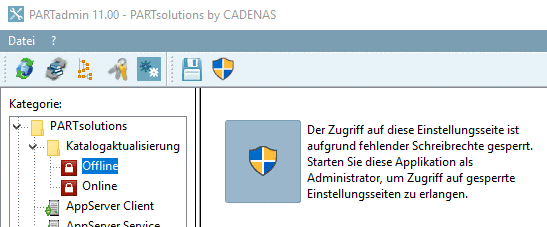


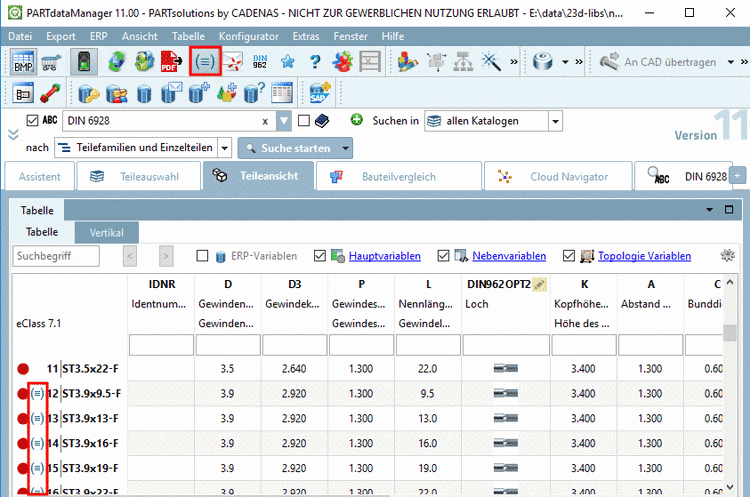


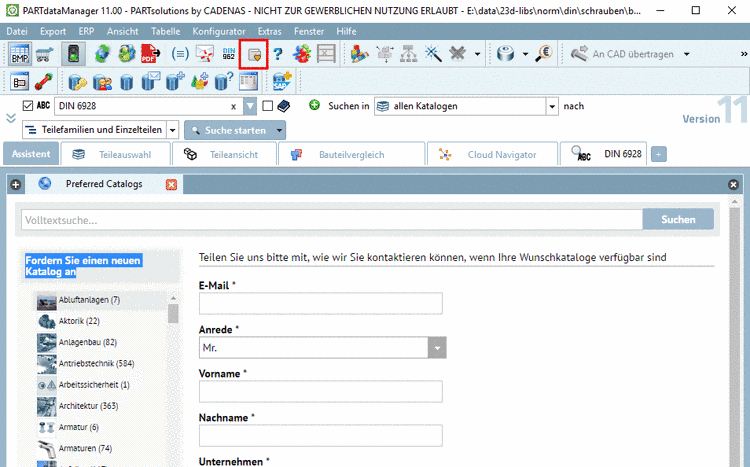
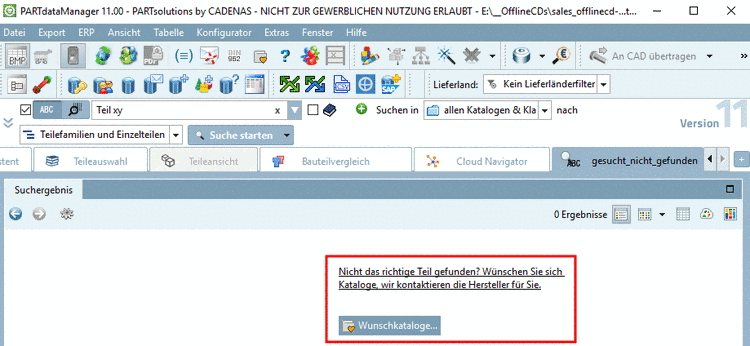
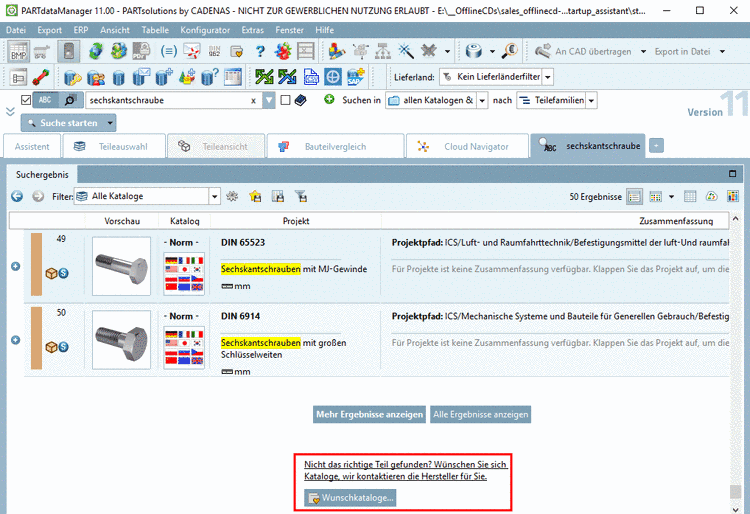
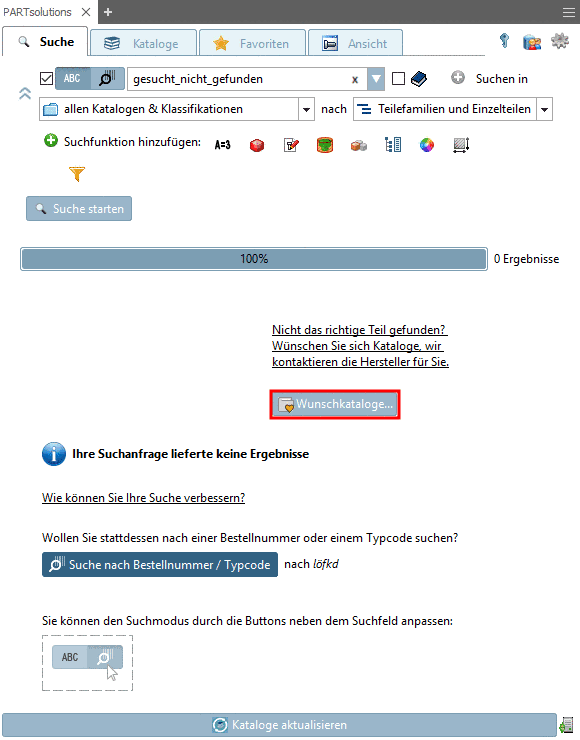

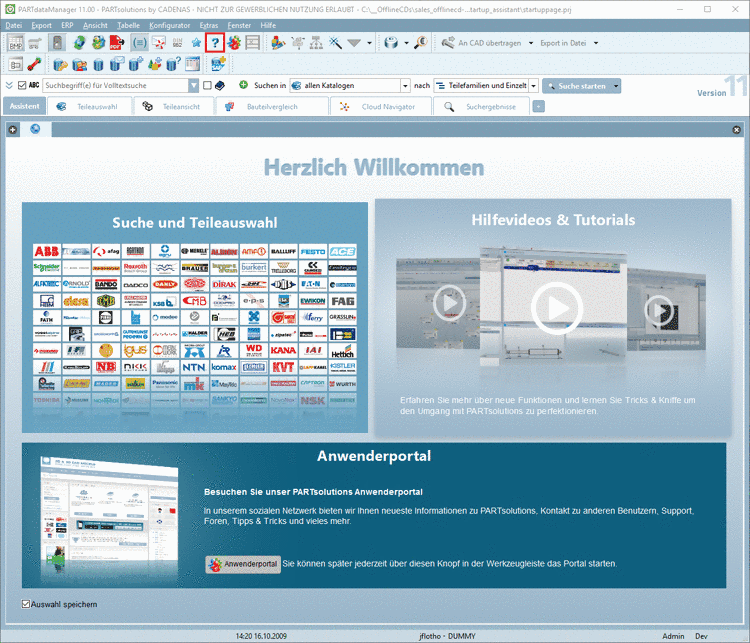
![[Tipp]](/community/externals/manuals/%24%7Bb2b:MANUALPATH/images/tip.png)